Paso 3: Hacer la cara
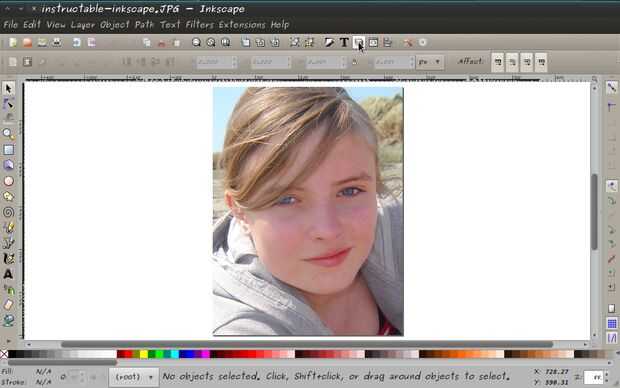
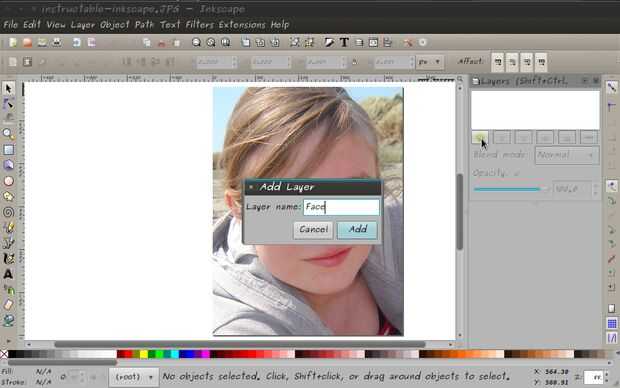
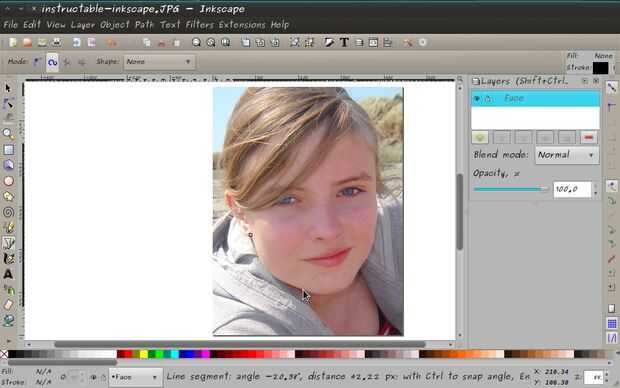
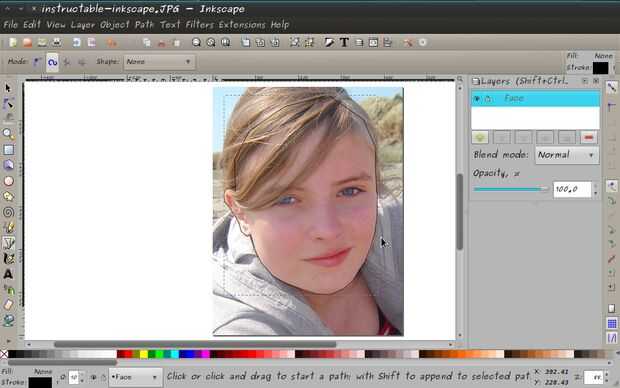
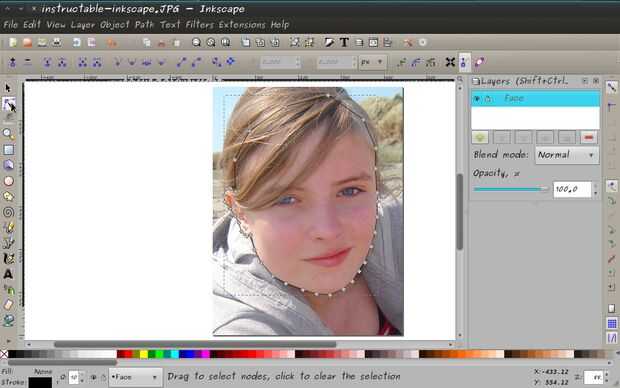
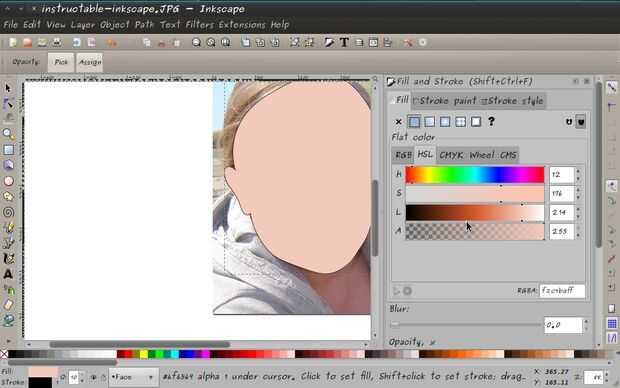
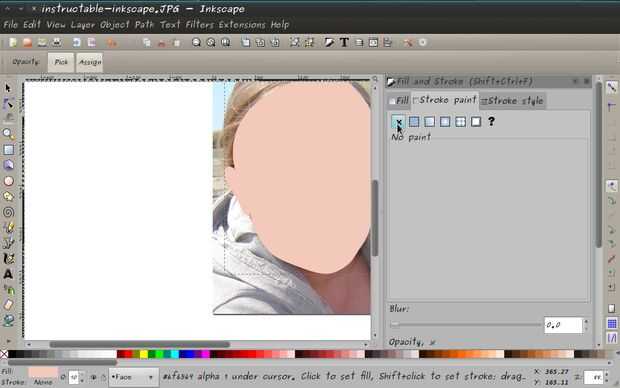
[P.S. i pido disculpas de antemano que este paso es tan largo, es fácil, pero explico todo. Los otros pasos no será tanto tiempo :)]
Para crear ese capa, primero necesitamos abrir el editor de capa. En la parte superior, hay una barra de herramientas horizontal. El icono que muestra las hojas de papel apiladas encima de uno es el icono de capa , haga clic en él. El editor de capas se están en el lado derecho de la pantalla. Para crear nuestra nueva capa, haga clic en el icono en el editor de capa + verde. Una pequeña ventana debe saltar en medio de la pantalla, pidiendo lo que quiere a nombre de la capa y donde debe colocarse la capa. Sólo necesitamos que preocuparse por el nombre, así como el tipo de nombre 'Cara'.
Ahora tiene una capa llamada cara que automáticamente se coloca por encima de la foto. Mientras nos atenemos a esta capa (comprobar con frecuencia el editor de la capa para asegurarse que están en esta capa. La capa que están trabajando en será Hola iluminado) entonces no creamos nada a la foto. Es importante asegurarse de que está en la capa derecha, como cuando sacamos la foto, algo vinculado a él también se moverá, que no queremos.
Ahora vamos a hacer un camino alrededor del contorno de la cara. Para ello, utilizamos la herramienta Curva Bezier . Seleccione la herramienta de curva de la barra de herramientas lateral izquierda (ver imagen abajo). Esta herramienta es muy útil, y vamos a usarlo mucho en este instructable.
Para utilizar esta herramienta, escoja cualquier punto alrededor del contorno de la cara en la foto. Vas a trazar alrededor del contorno de la cara, luego rellena con un relleno de degradado en el color de su carne. Haga clic en el lugar. Esto hace detectar el comienzo de la ruta. Al final, se unirá hasta hacer un objeto. La herramienta Bézier dibujará una línea recta conectando la ubicación actual del ratón y el lugar que usted sólo hace clic. Así que mueva el ratón a otro punto cerca del punto de partida, alrededor de una pulgada lejos. Si usted tiene una pronunciada curva, hacerlo más cercano. Queremos mantener tanto el contorno como sea posible. Seguir haciendo esta en todo el contorno de la cara. Al llegar a la oreja (si es visible) sólo fingir que no está allí e imaginar lo que la cara se vea como debajo de la oreja y continuar. Al llegar el cabello, no sólo trazar la línea del cabello. hacer la cara que va a medio camino sobre el cabello (ver imágenes). Finalmente, conecte la última línea hasta el principio para hacer el objeto.
Te darás cuenta que está hecha de líneas rectas. Pero queremos que las líneas de la curva, así que vamos a hacer algo llamado editar su nodos. ¿Recuerdo cómo nos trazada la cara haciendo clic en alrededor de él? Cada clic formado algo que se llama un nodo. Estos nodos permiten editar la ruta que trazaste. Puede arrastrar para editar las dos líneas a cada lado de ellos. Pero ahora, queremos suavizar para que tengamos una forma que fluye. Y con esta herramienta, es fácil de hacer esto. En primer lugar, debemos de seleccionar todos los nodos que queramos suavizar. Probablemente no habrá alguno que no desea suave ahora, pero si en el futuro hay que desea mantener angular puede de esta manera. En primer lugar, haga clic en el segundo icono abajo en la barra de herramientas izquierda. A continuación, seleccione la cara. Presione Ctrl-A para seleccionar todos los nodos. Si hay alguno que no desea suave ahora, presionada la tecla Mayús y haga clic en los nodos a permanecer fuerte. Ahora que tienes los nodos deseados seleccionados, haga clic en el icono x en la barra de herramientas superior. Muestra una curva suave. Automáticamente será suavizar los nodos. Ahora tenemos un suave contorno de la cara, y todo lo que queda es llenarla.
Para llenarlo, usted necesita saber sobre el icono de relleno y trazo . Cada objeto que se crea tiene un relleno y un trazo. El trazo es la línea alrededor del exterior del objeto. No necesita una carrera para esta cara, pero si usted no puede modificar su color y efecto. El relleno es el área dentro de la carrera. Así que pinchamos en el icono de la barra de herramientas superior con la pintura del pincel. Se desarrollarán las herramientas de relleno y trazo en un cuadro similar a la capa uno. Escoge un color de la rueda de color que está tan cerca de la cara de las personas como sea posible en el área de relleno. Entonces en movimiento, haga clic en la X hasta la parte superior para no seleccionar ningún movimiento. Y se hace en la cara!













